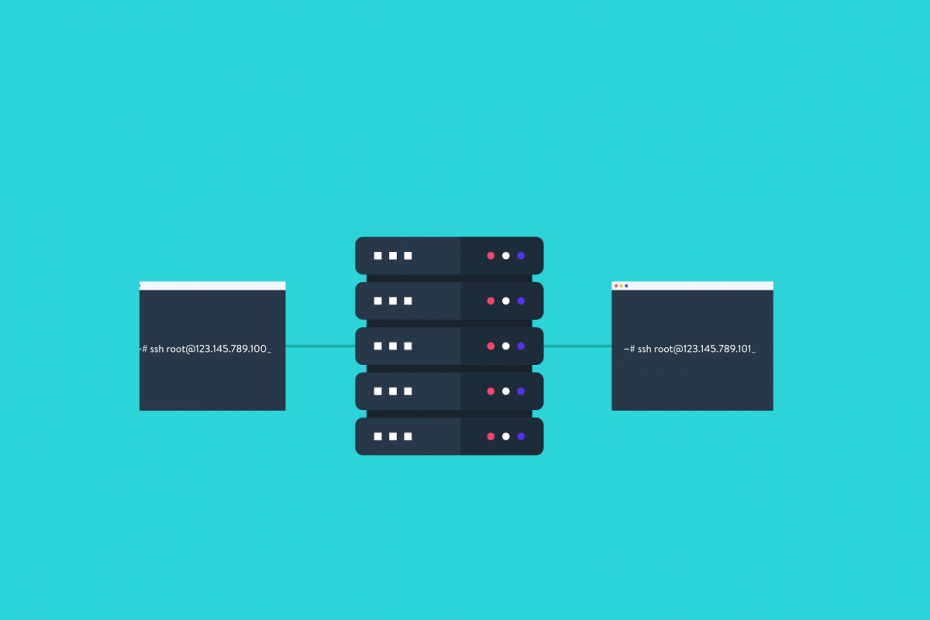
Denne programvaren vil holde driverne dine i gang, og dermed beskytte deg mot vanlige datamaskinfeil og maskinvarefeil. Sjekk alle driverne dine nå i 3 enkle trinn:
- Last ned DriverFix (bekreftet nedlastningsfil).
- Klikk Start søk for å finne alle problematiske drivere.
- Klikk Oppdater drivere for å få nye versjoner og unngå systemfeil.
- DriverFix er lastet ned av 0 lesere denne måneden.
Mens du bruker en SSH-klient for å koble til serveren din, kan det oppstå noen stygge feil. En slik feil er ssh_exchange_identification: tilkobling stengt av ekstern vert.
Denne feilen kan oppstå på grunn av mange grunner, inkludert SSH-nøklene som brukes til at en forbindelse er ødelagt.
Hvis du også er plaget av denne feilen, er det et par feilsøkingstips som hjelper deg med å løse ssh_exchange_identification: tilkobling stengt av ekstern vertsfeil i Windows.
Hvordan kan jeg fikse ssh_exchange_identification error?
1. Se etter manglende avhengigheter

- Denne feilen oppstår vanligvis etter at en Glibc- eller OpenSSL-oppdatering og serveren ikke startet på nytt.
- Mens mange distroer kan installere oppdateringen til Glibc eller OpenSSL og ikke kreve omstart, kan det hende at din ikke faller i samme kategori.
- Hvis du vet at oppdateringen for Glibc er installert, bruk lsof for å se hvor SSHD har åpne filer.
- Hvis du bruker Ubuntu eller Debian, bruk oppgraderingskommandoen for å få nye pakker og installere dem. Dette vil hjelpe deg med å løse eventuelle problemer som kan ha oppstått på grunn av ødelagte pakker.
2. Se etter ekstra SSH-økter
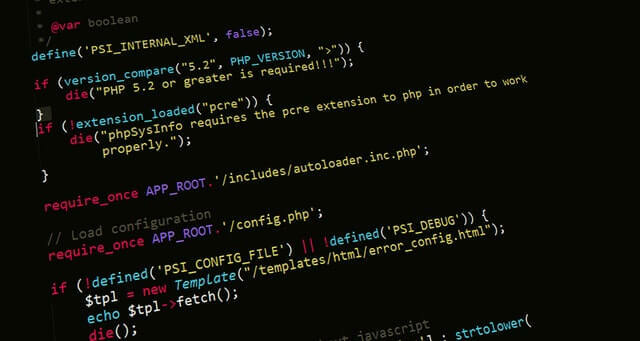
- Det er mulig at brukerne kan ha overskredet det maksimale antallet SSH-økter uten å vite det.
- Prøv å rydde opp i de gamle øktene, og koble deretter til serveren på nytt.
- Når som helst, bør du bare se en eller to brukere logget på. For å sjekke om det er flere forekomster av SSH som kjører, bruk WHO kommando.
- Hvis det er mer enn 2 brukere pålogget, så drep brukerprosessene en etter en.
- Koble til serveren igjen ved hjelp av SSH og se etter eventuelle forbedringer.
Dette problemet oppstår hvis SSH ikke kan følge med et skript som starter flere SSH-økter rygg mot rygg. Du kan også utsette SSH-økten med søvnkommandoen.
3. Se etter ødelagte fingeravtrykk / nøkler
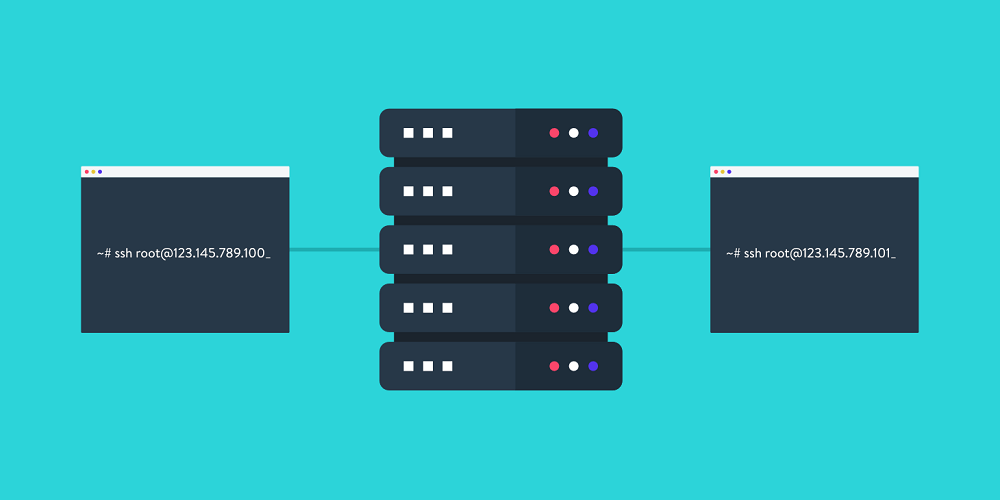
- Hvis problemet vedvarer, må du se etter ødelagte fingeravtrykk eller nøkler. Dette vil mest sannsynlig skje hvis du har installert disse filene manuelt.
- Prøv å fjerne serveravtrykket i klientene ~ / .ssh / known_hosts og prøv igjen.
- Når du kobler til igjen, blir du bedt om å godta vertsidentiteten. Godta og fortsett.
- Denne feilen kan også vises hvis filene /etc/ssh/*key* blir fjernet og SSHD startes ikke på nytt. Sjekk SSH-konfigurasjonskatalogen for nøkkelfilene.
4. Se etter serverbelastning

- Denne feilen kan også oppstå hvis serveren din er under tung belastning. Sjekk om serveren har nok ressurser til å utføre oppgaven, eller at den er under brute force-angrep.
- Prøv å øke mengden tilkobling SSHD kan kjøre for å løse problemet.
Ssh_exchange_identification: tilkobling stengt av ekstern vertfeil er en vanlig feil og kan oppstå på grunn av manglende avhengigheter eller ødelagte nøkler. Følg trinnene i denne artikkelen for å løse problemer med SSH-klienten.
Hvis du har andre spørsmål eller forslag, kan du gjerne legge dem igjen i kommentarfeltet nedenfor.
LES OGSÅ:
- Fix: Server støtter ikke gjeldende godkjenningsprotokoll
- Hvordan oppgradere fra SQL Server 2008
- Hvordan oppgradere fra Hyper-V Server 2008 R2

![[Løst] Dobbelt NAT-oppdaget feil på Xbox One](/f/8ad79f7e708c09a92b861890944dd522.jpg?width=300&height=460)
![Wi-Fi viser ikke tilkoblet, men Internett fungerer [Full guide]](/f/887007e3a9dce6aaf63b75b3894b8f03.jpg?width=300&height=460)